Excel: วิธีค้นหาช่องว่างสุดท้ายในสตริง
คุณสามารถใช้สูตรต่อไปนี้เพื่อค้นหาตำแหน่งของช่องว่างสุดท้ายในสตริงใน Excel:
=FIND("/", SUBSTITUTE( A2 ," ","/", LEN( A2 )-LEN(SUBSTITUTE( A2 ," ""))))
สูตรเฉพาะนี้ค้นหาตำแหน่งของช่องว่างสุดท้ายในสตริงในเซลล์ A2
ตัวอย่างเช่น หากสตริงในเซลล์ A2 คือ “สวัสดีทุกคน” สูตรนี้จะคืนค่าเป็น 6 เนื่องจากนี่คือตำแหน่งในสตริงที่ช่องว่างแรกปรากฏขึ้น
คุณยังสามารถใช้สูตรต่อไปนี้เพื่อค้นหาจำนวนช่องว่างทั้งหมดในสตริง:
=LEN( A2 )-LEN(SUBSTITUTE( A2 ," ",""))
ตัวอย่างเช่น หากสตริงในเซลล์ A2 คือ “สวัสดีทุกคน” สูตรนี้จะคืนค่าเป็น 1 เนื่องจากสตริงมีเพียงช่องว่างเดียว
ตัวอย่างต่อไปนี้แสดงวิธีการใช้แต่ละสูตรเหล่านี้ในทางปฏิบัติ
ตัวอย่าง: วิธีค้นหาช่องว่างสุดท้ายของสตริงใน Excel
สมมติว่าเรามีคอลัมน์สตริงต่อไปนี้ใน Excel:
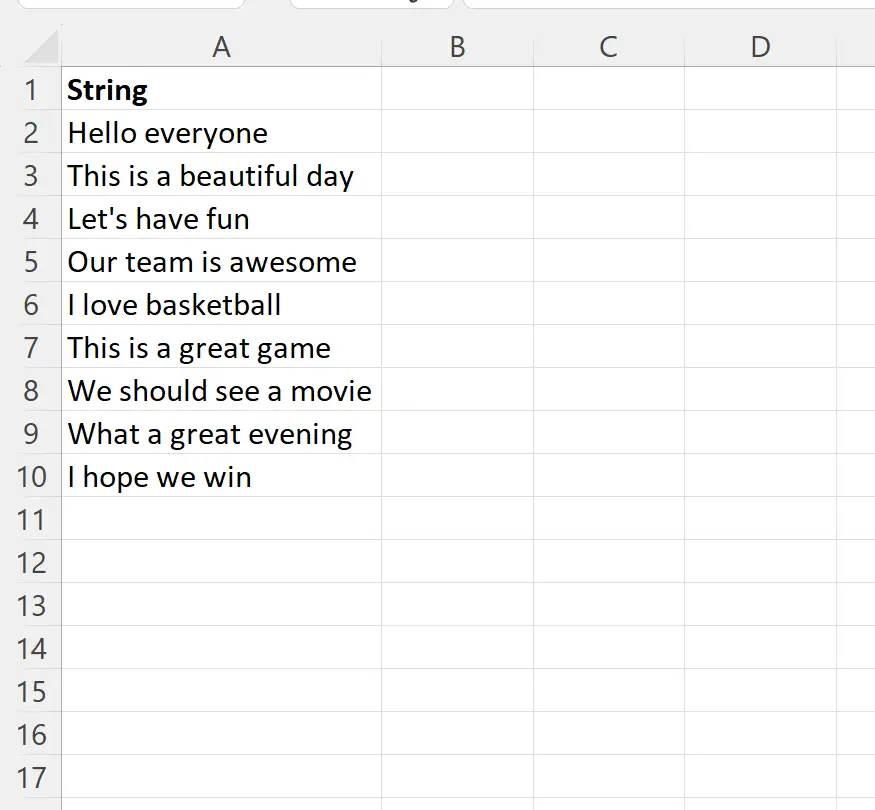
เราสามารถพิมพ์สูตรต่อไปนี้ในเซลล์ B2 เพื่อค้นหาตำแหน่งของช่องว่างสุดท้ายในเซลล์ A2 :
=FIND("/", SUBSTITUTE( A2 ," ","/", LEN( A2 )-LEN(SUBSTITUTE( A2 ," ""))))
จากนั้นเราสามารถคลิกและลากสูตรนี้ไปยังแต่ละเซลล์ที่เหลือในคอลัมน์ B:
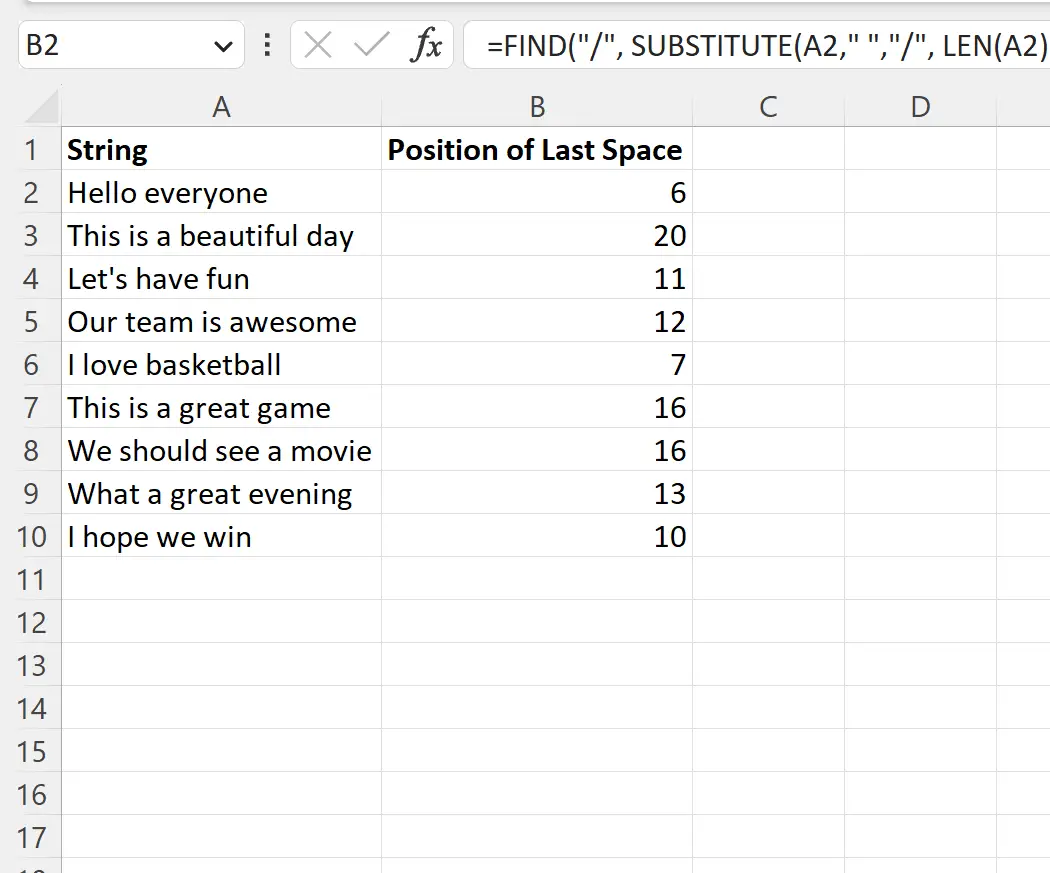
ตอนนี้คอลัมน์ B จะแสดงตำแหน่งของช่องว่างสุดท้ายของแต่ละสตริงในคอลัมน์ A
นอกจากนี้เรายังสามารถพิมพ์สูตรต่อไปนี้ในเซลล์ C2 เพื่อค้นหาจำนวนช่องว่างทั้งหมดในสตริงในเซลล์ A2 :
=LEN( A2 )-LEN(SUBSTITUTE( A2 ," ",""))
จากนั้นเราสามารถคลิกและลากสูตรนี้ไปยังแต่ละเซลล์ที่เหลือในคอลัมน์ C:
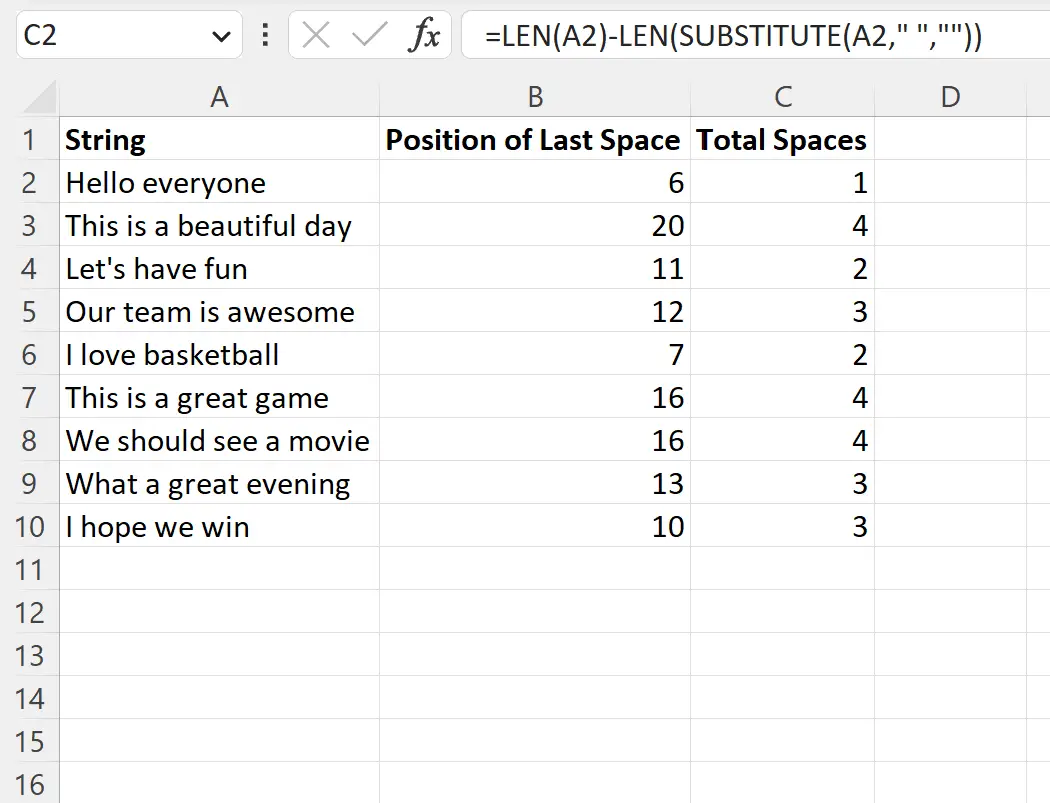
ตอนนี้คอลัมน์ C จะแสดงจำนวนช่องว่างทั้งหมดในแต่ละสตริงในคอลัมน์ A
แหล่งข้อมูลเพิ่มเติม
บทช่วยสอนต่อไปนี้อธิบายวิธีการทำงานทั่วไปอื่นๆ ใน Excel:
Excel: วิธีลบข้อความเฉพาะออกจากเซลล์
Excel: วิธีลบอักขระ 3 ตัวสุดท้ายออกจากสตริง
Excel: วิธีแทรกอักขระลงในสตริง